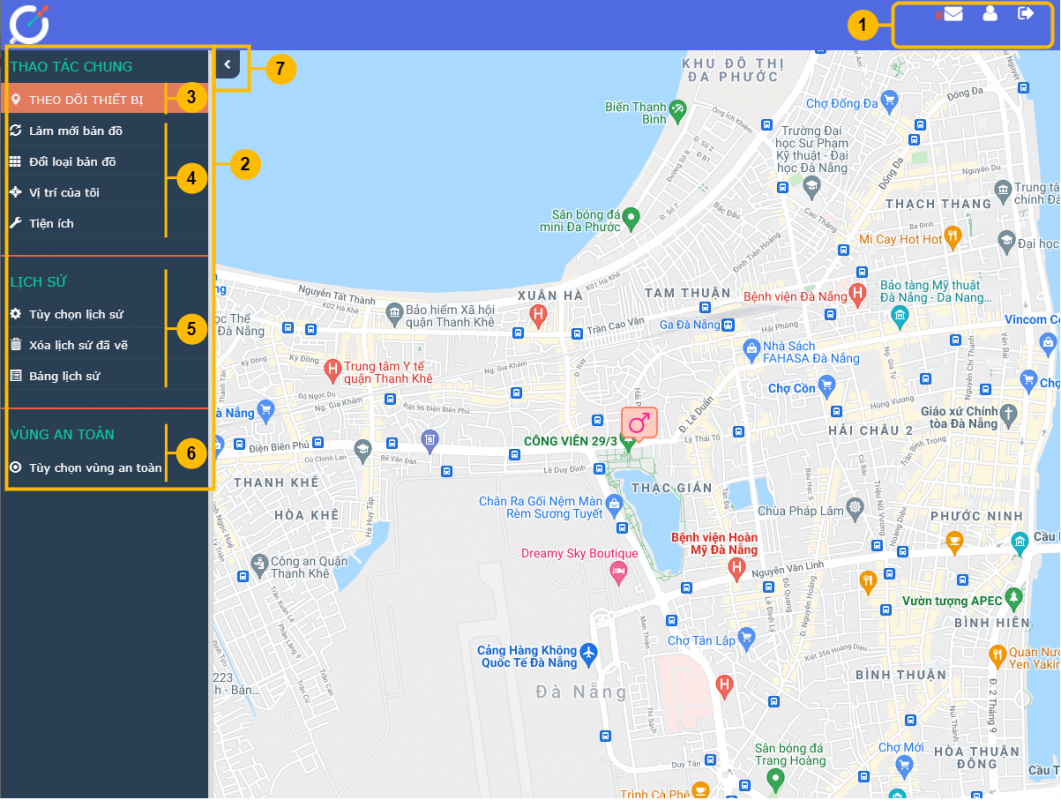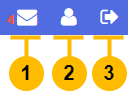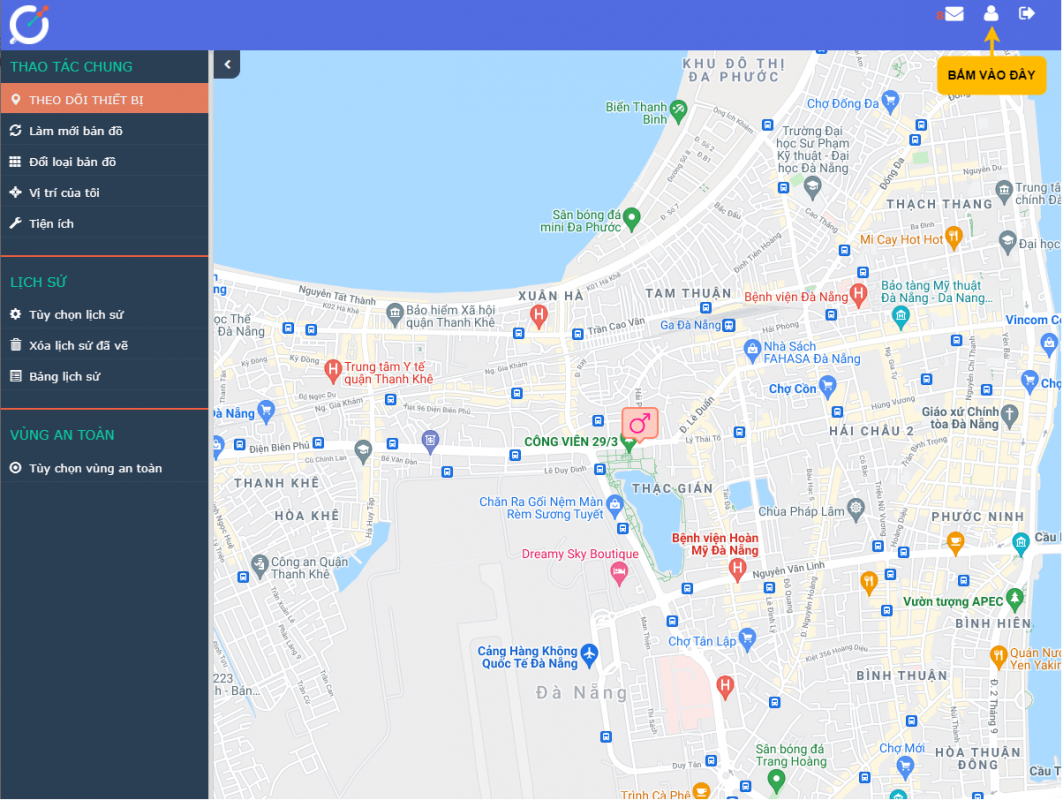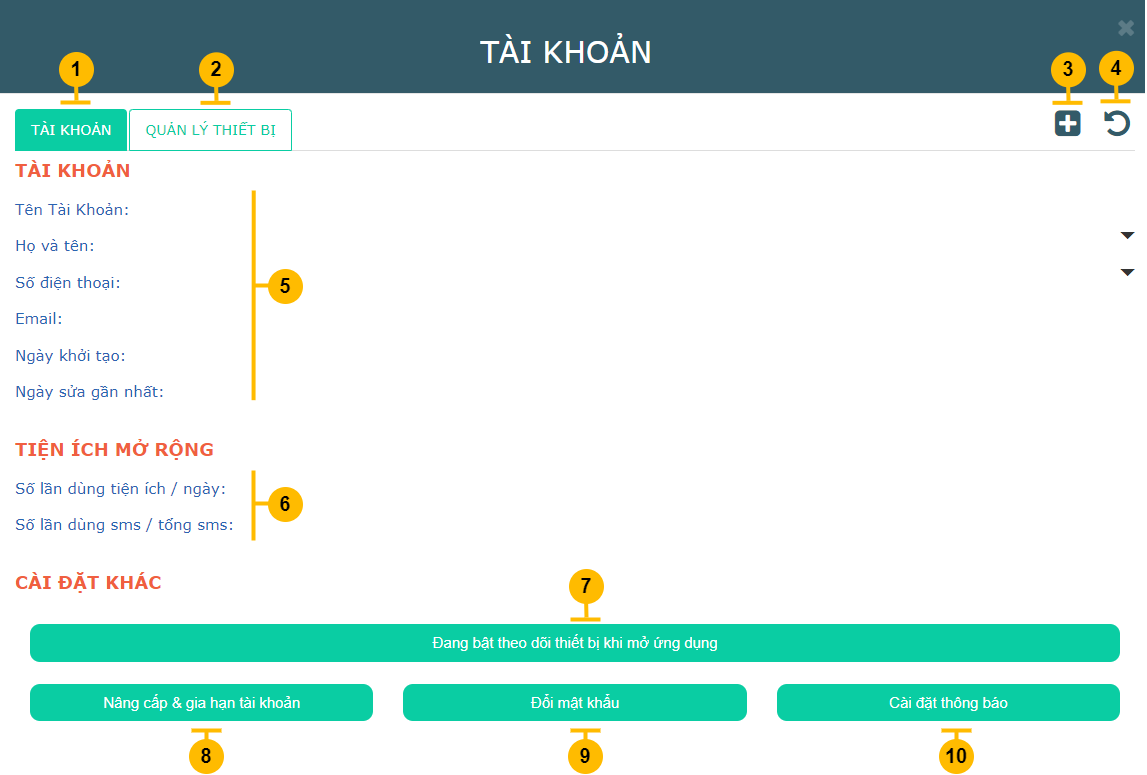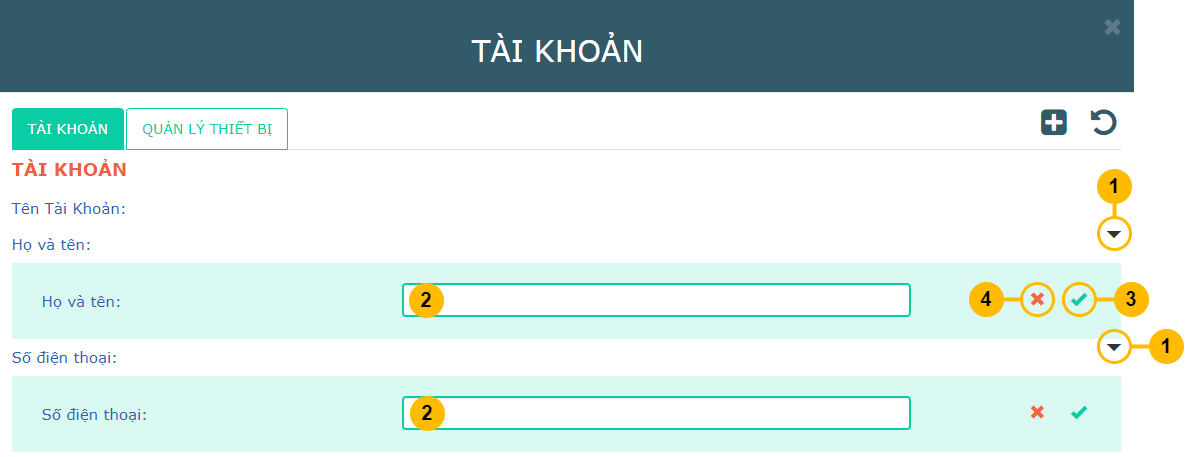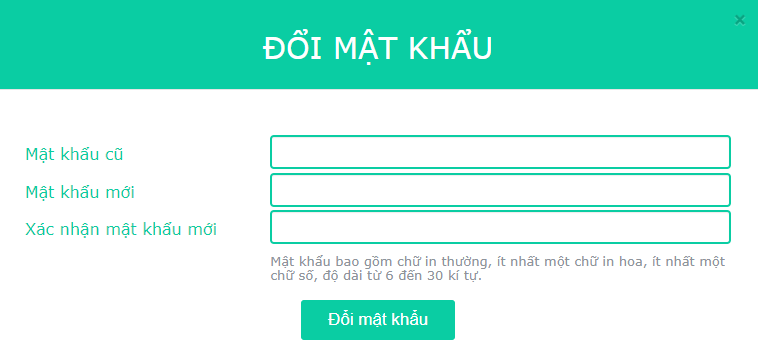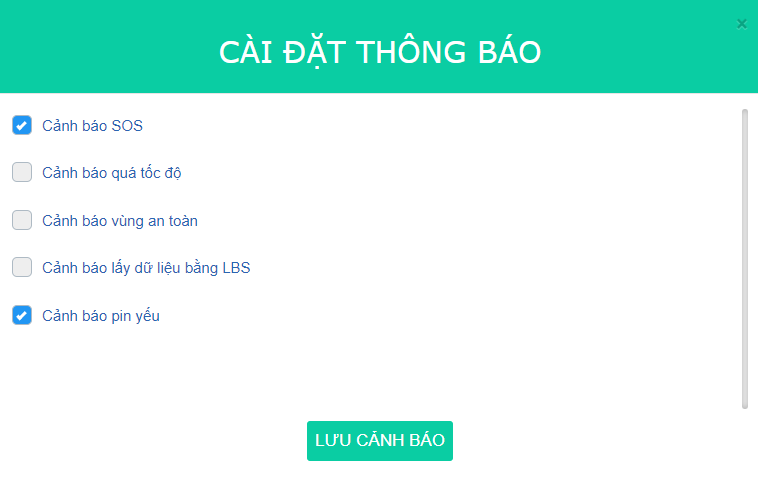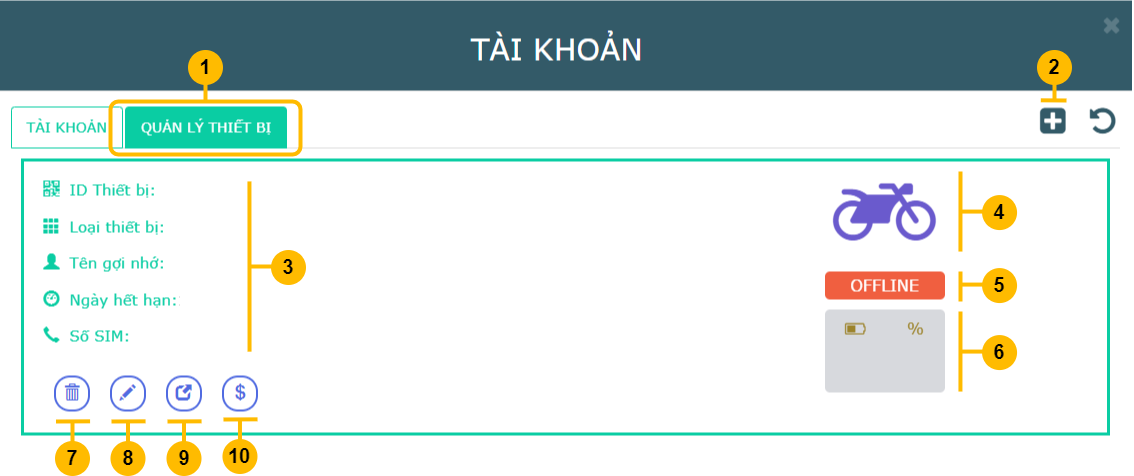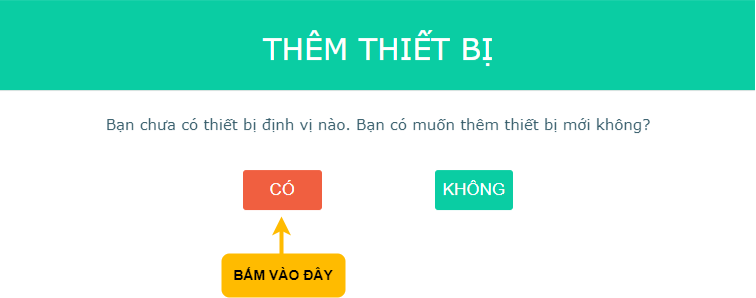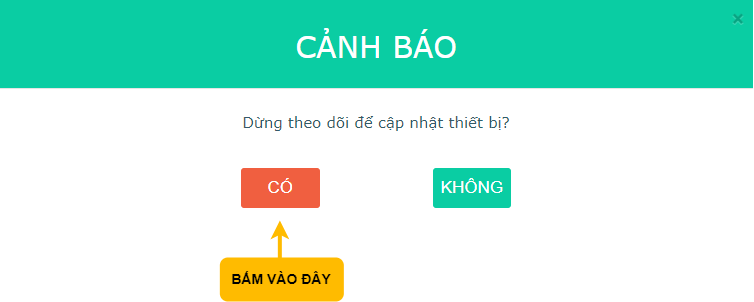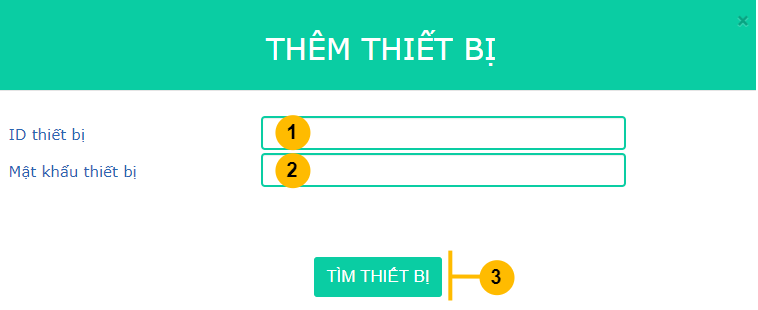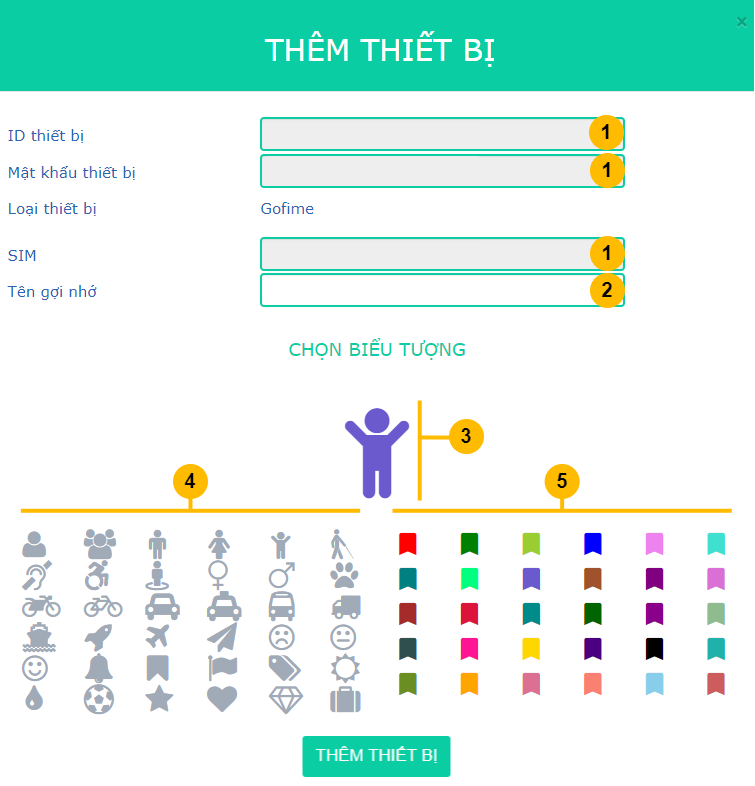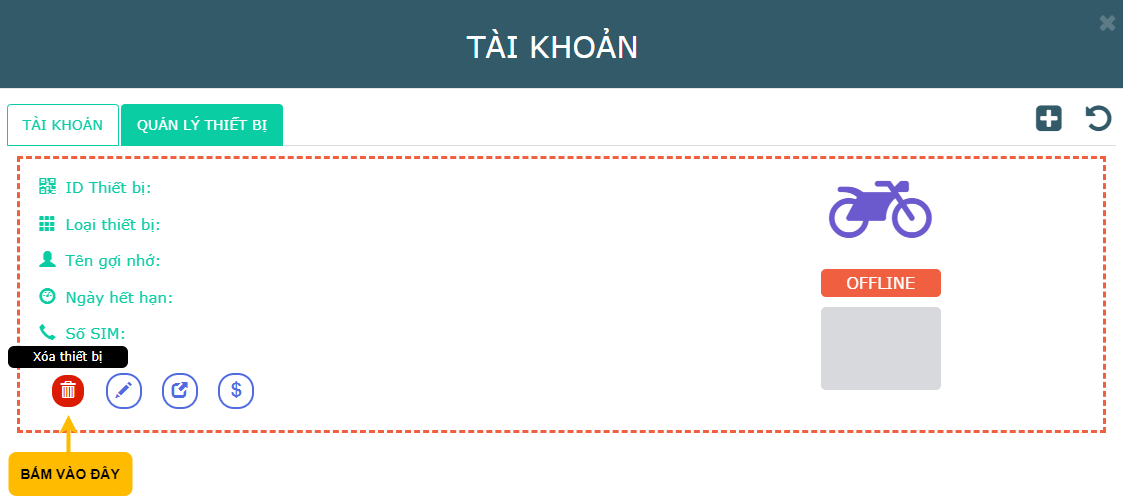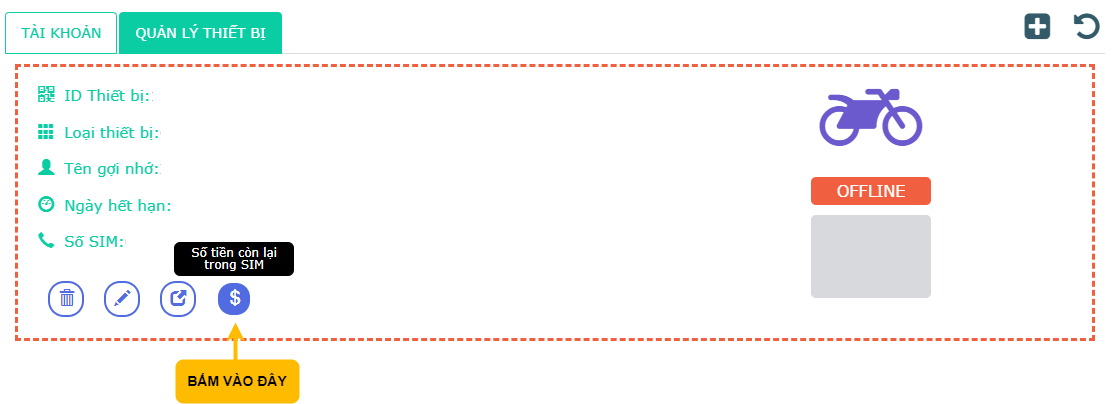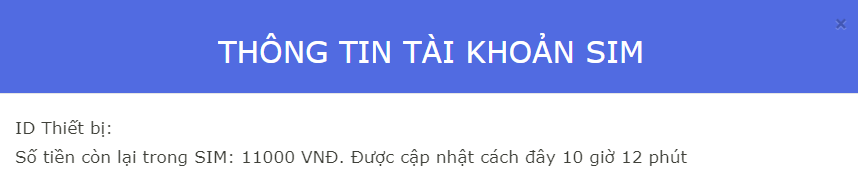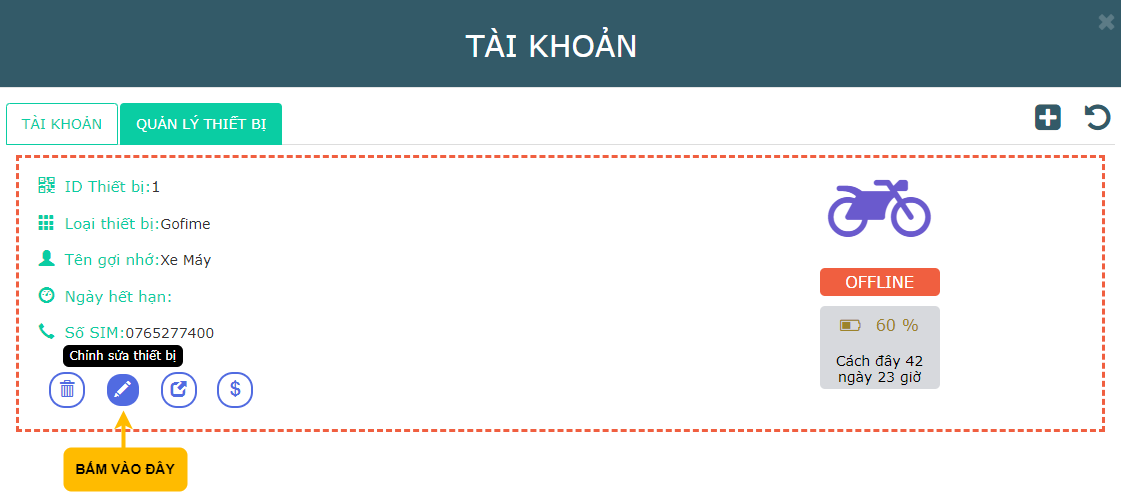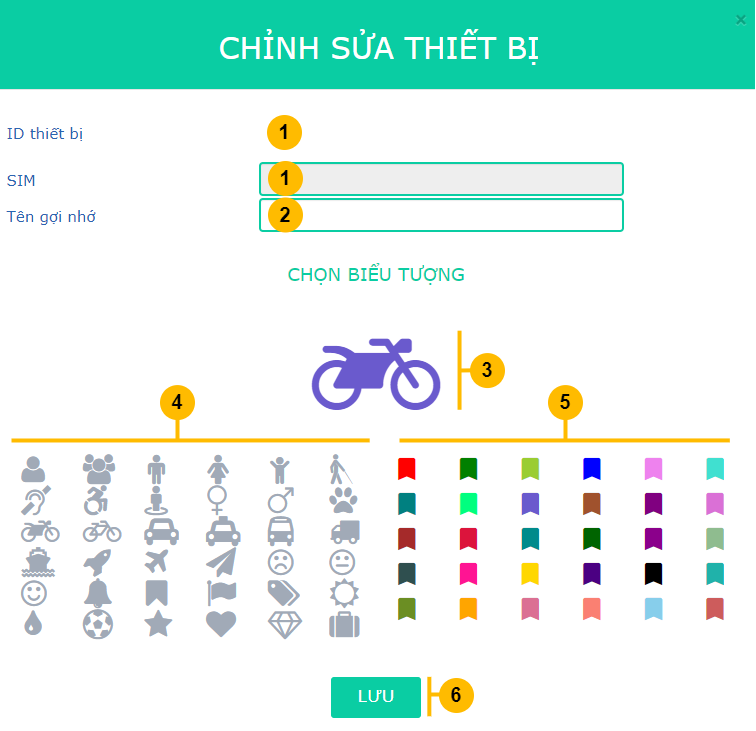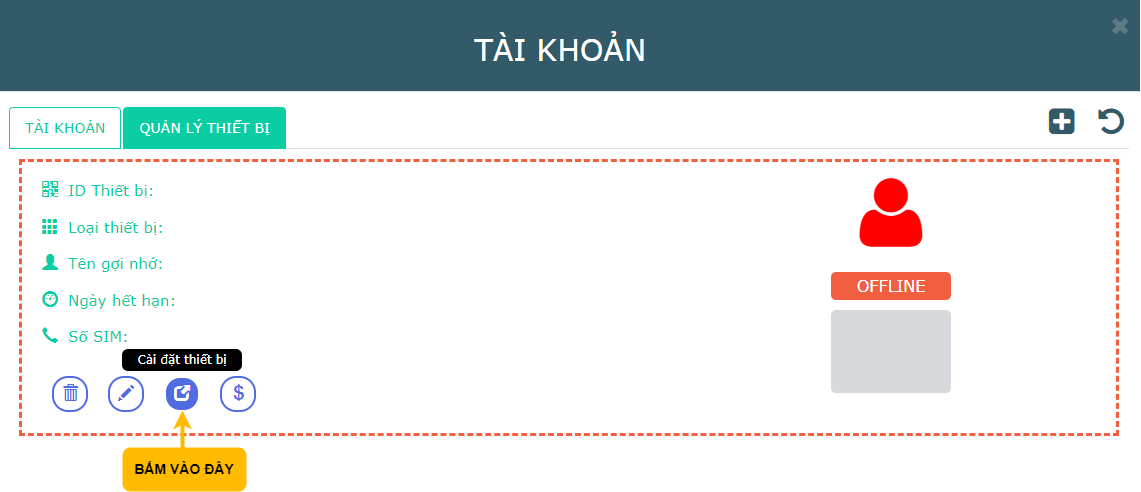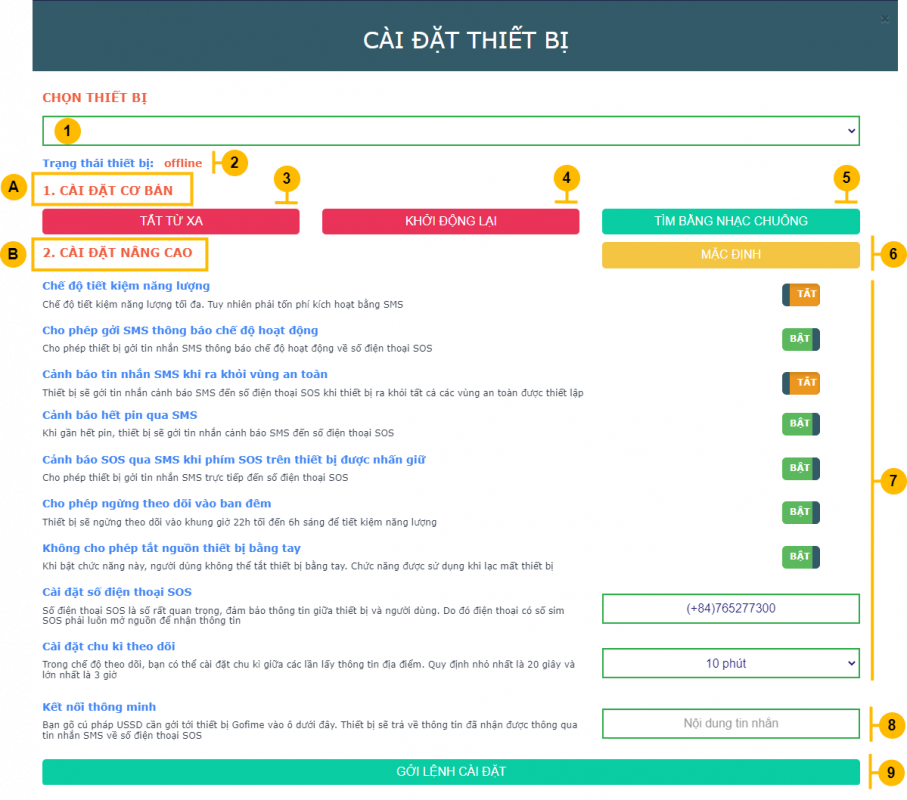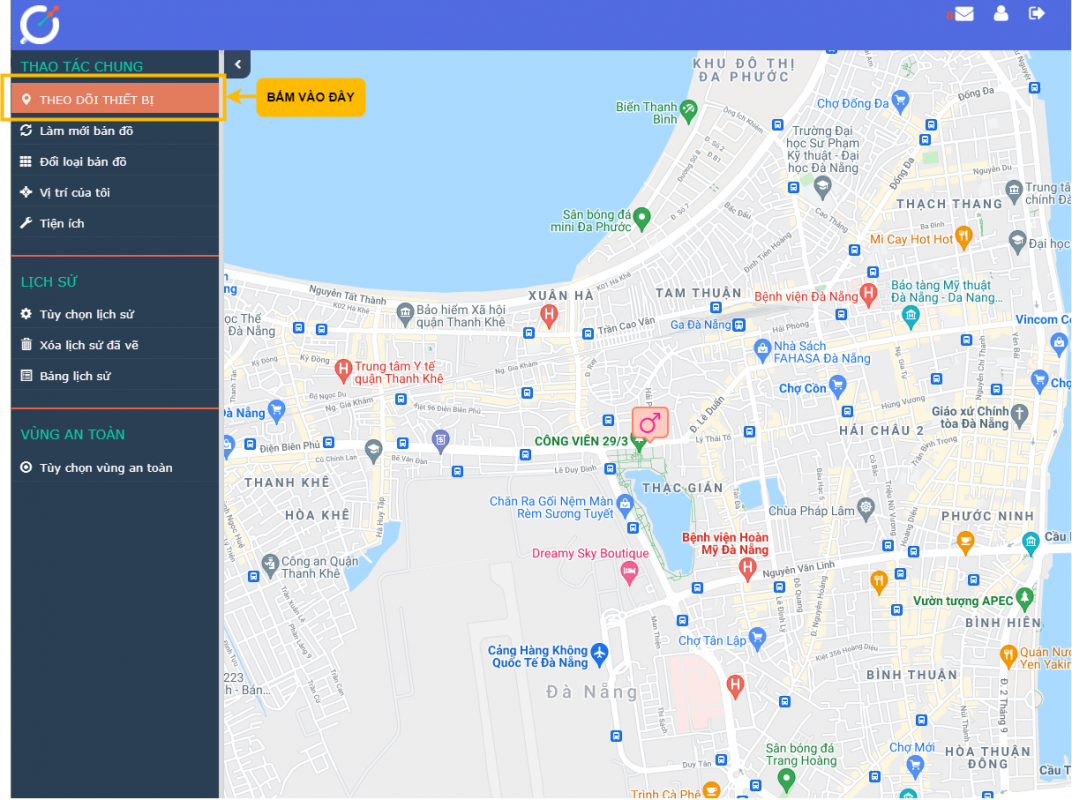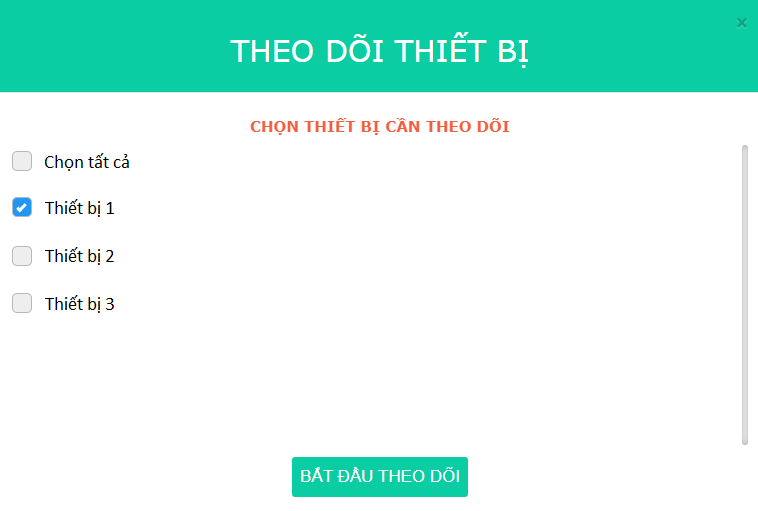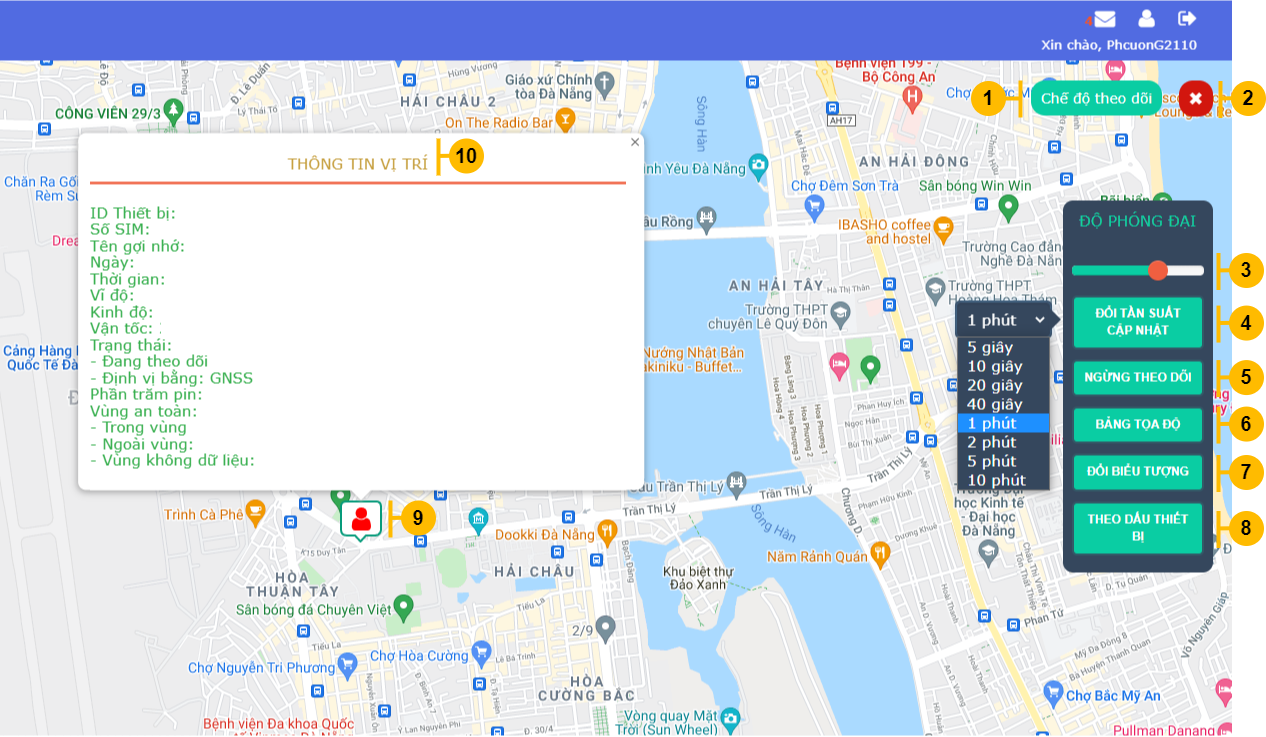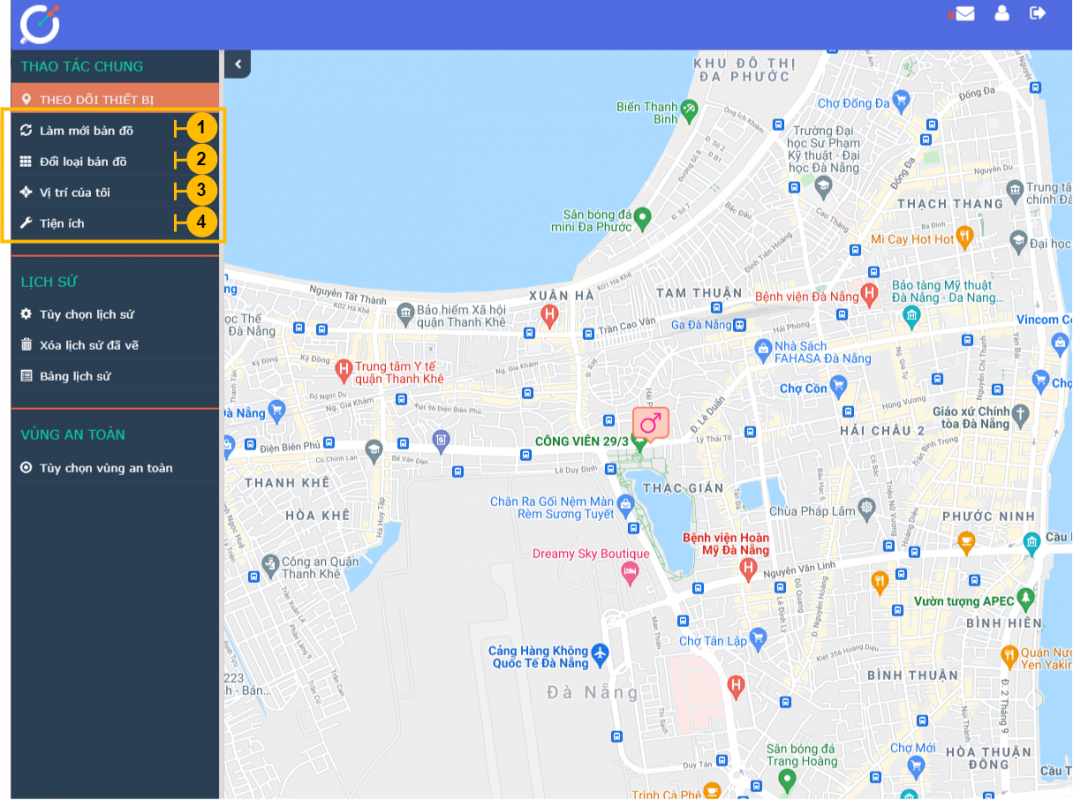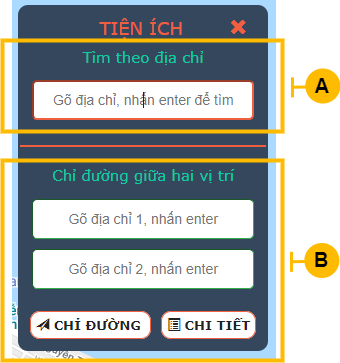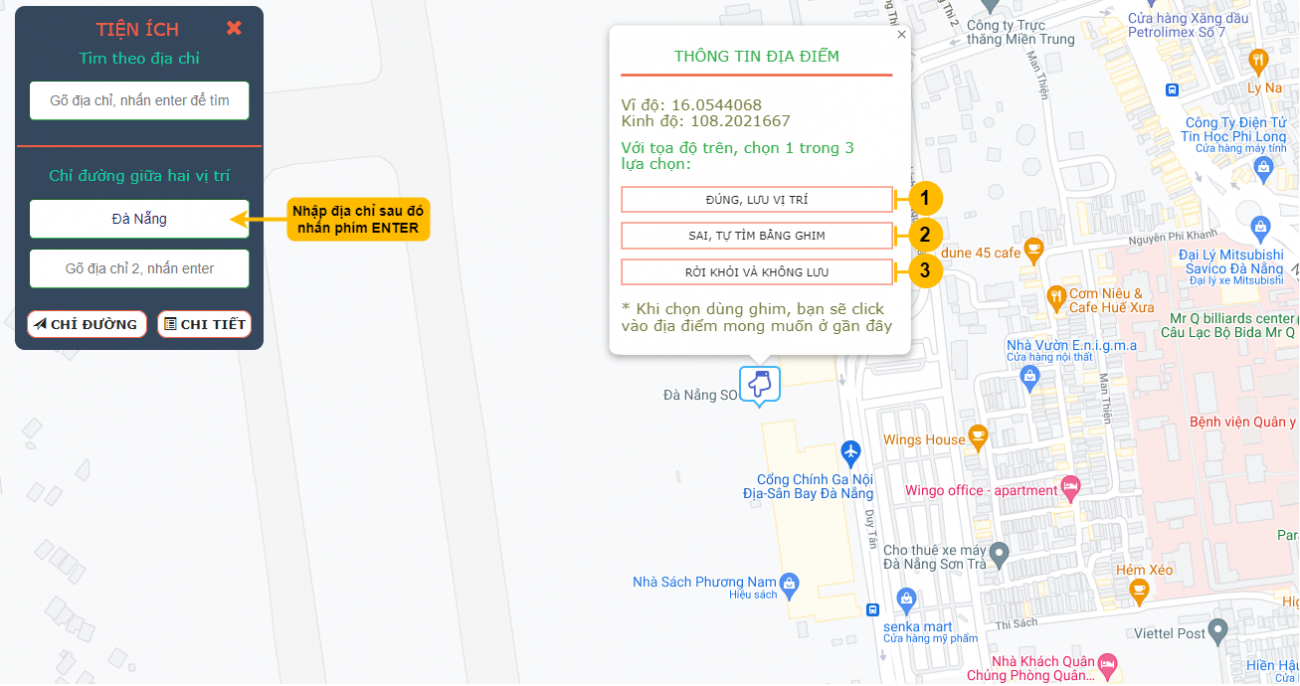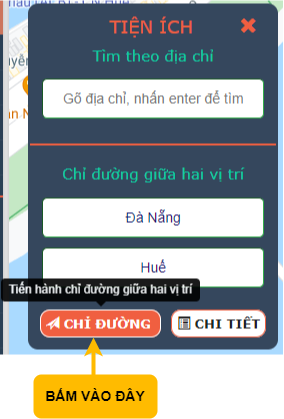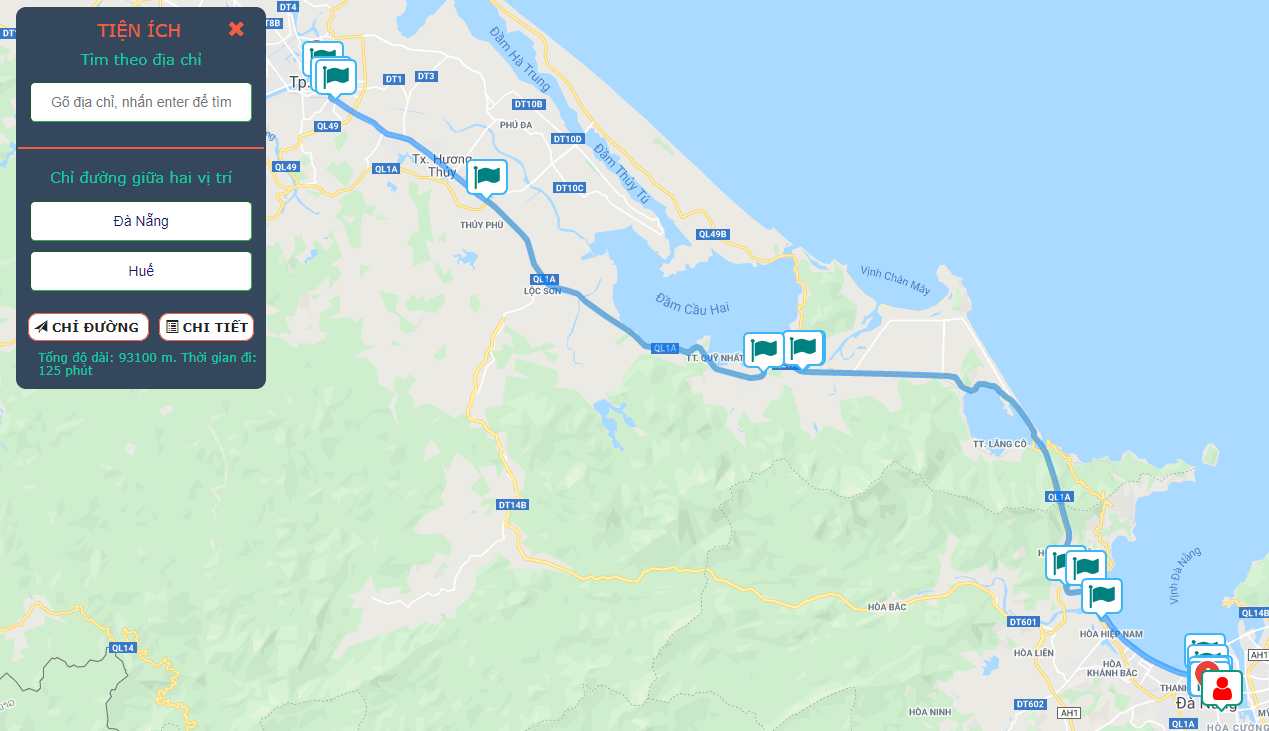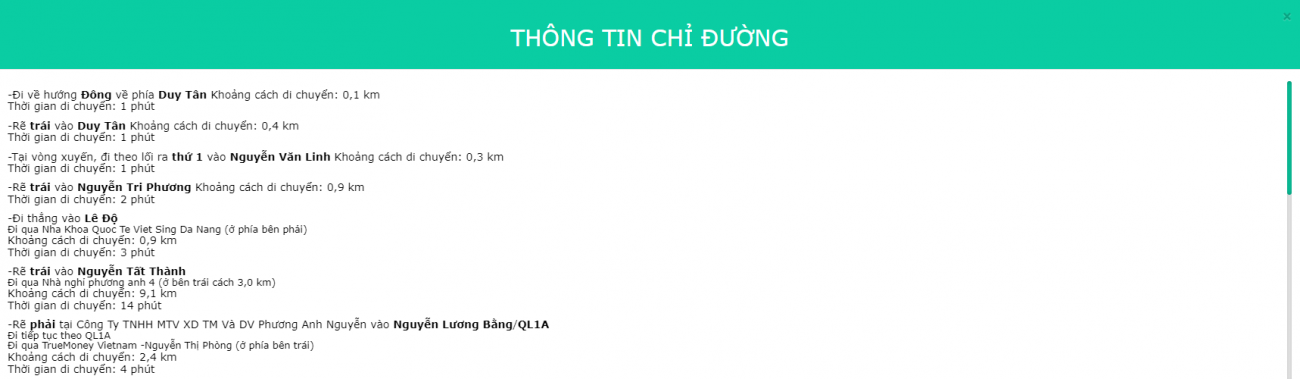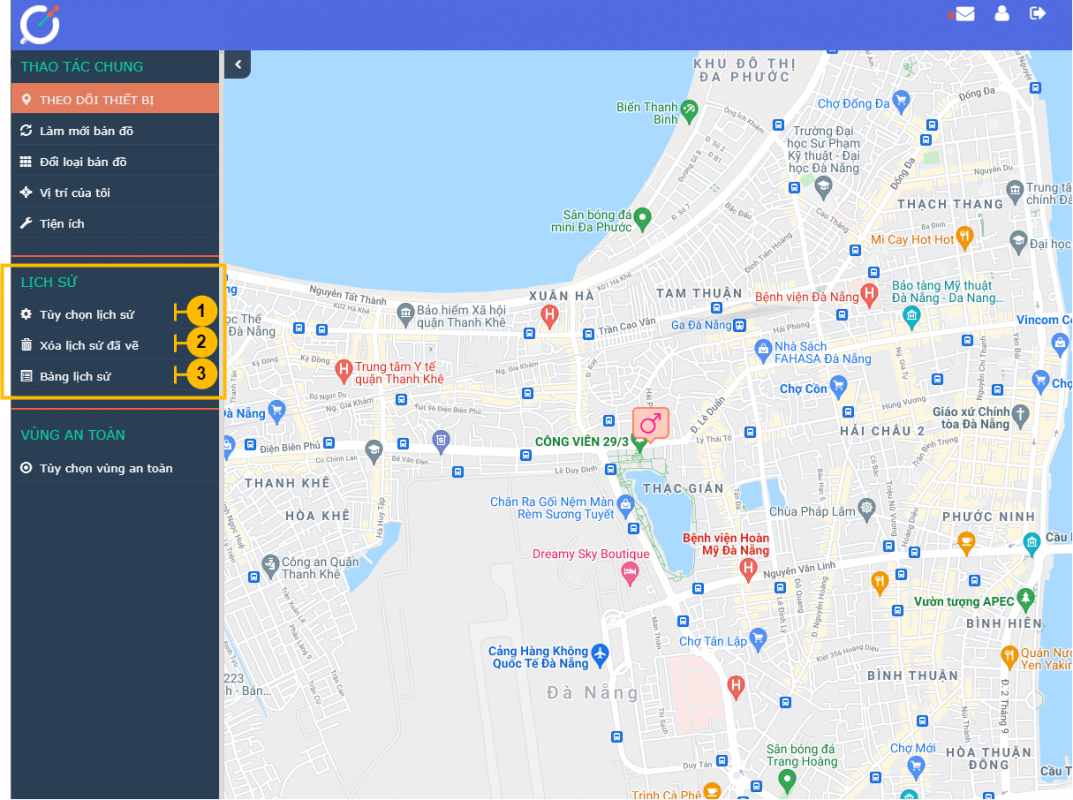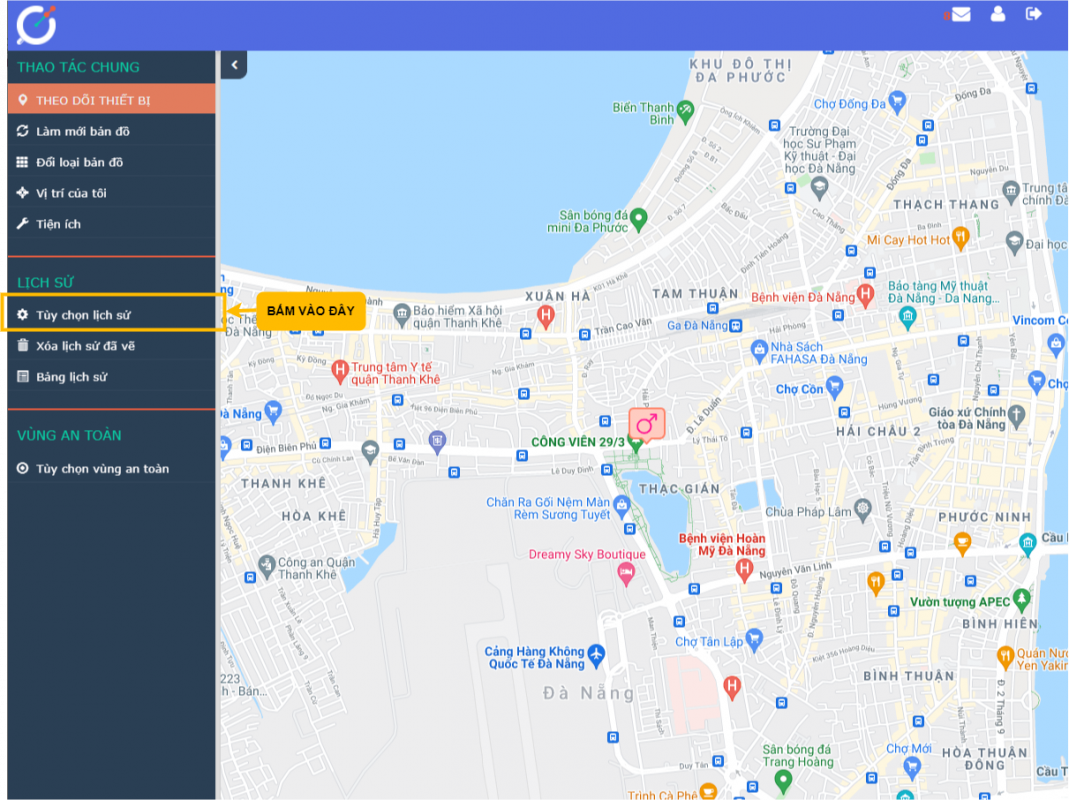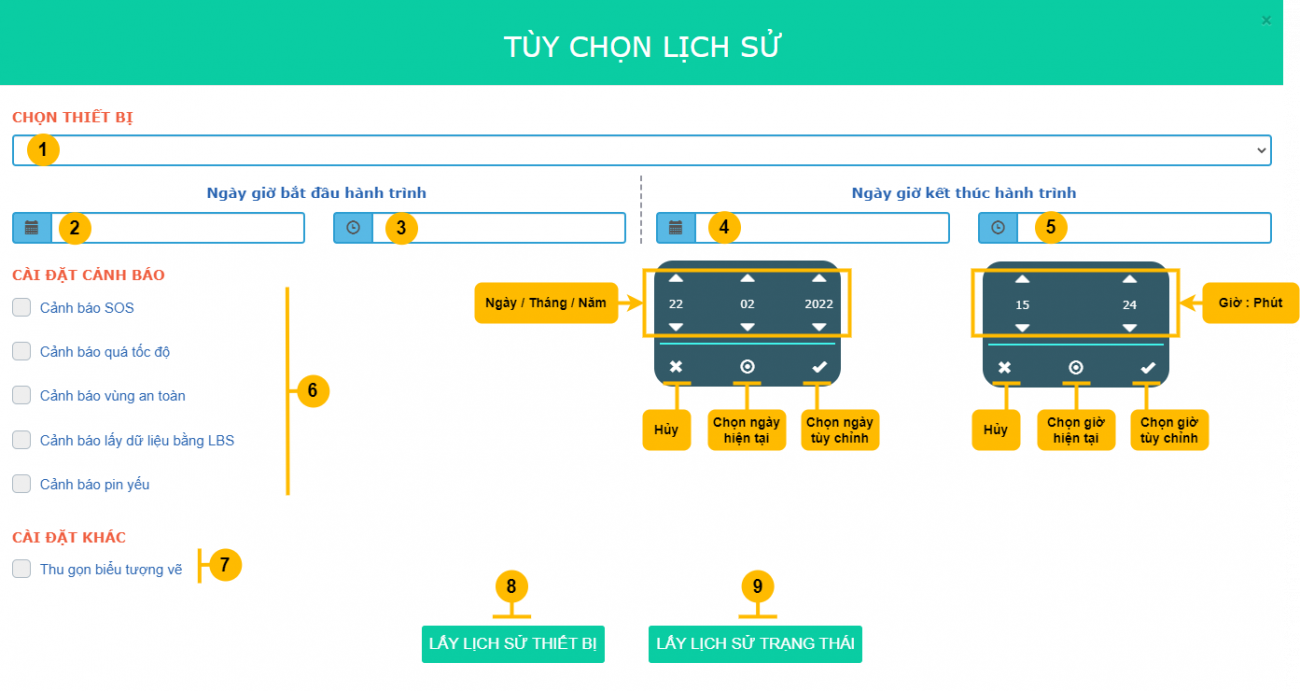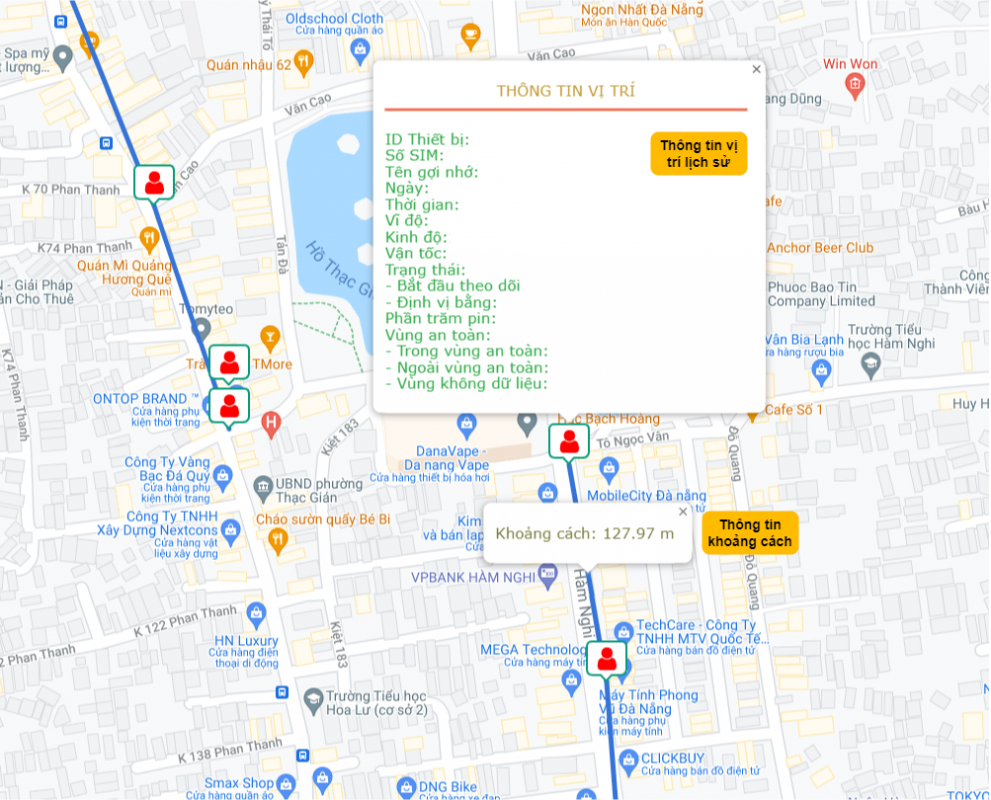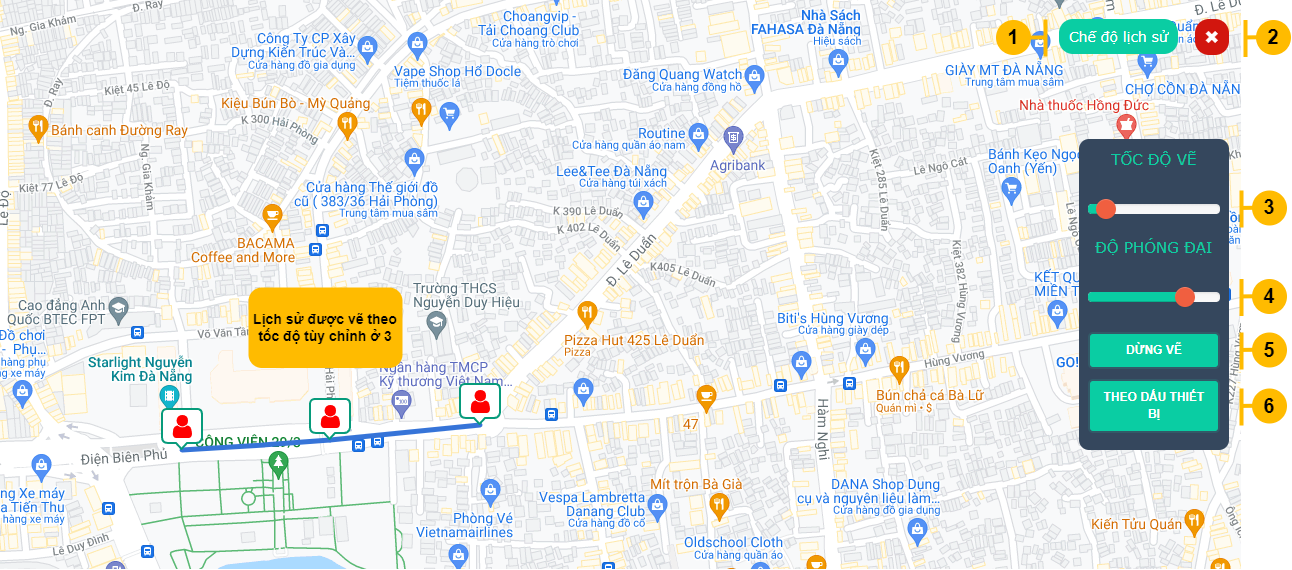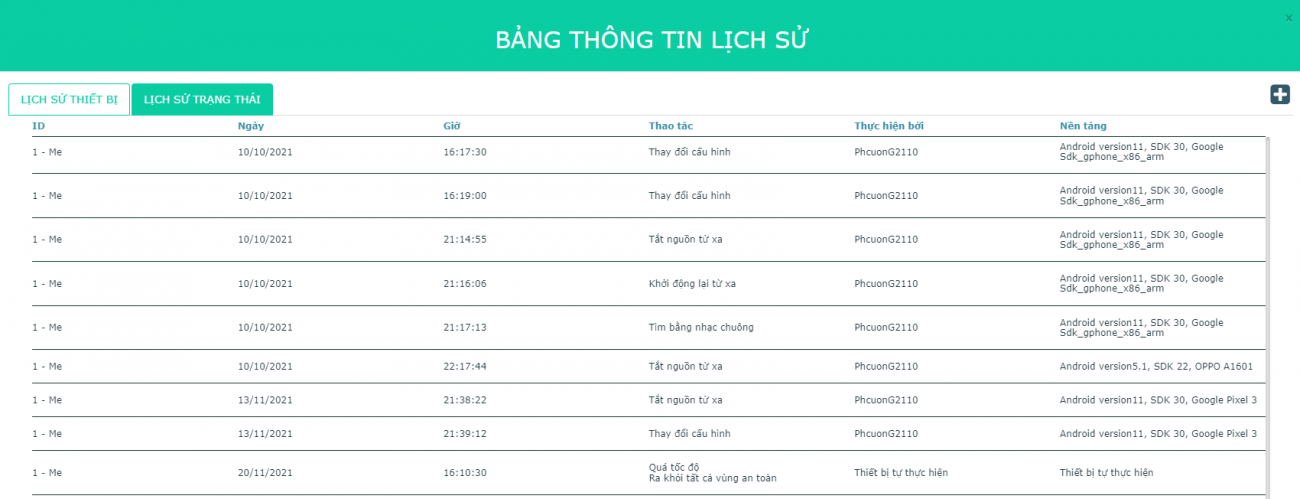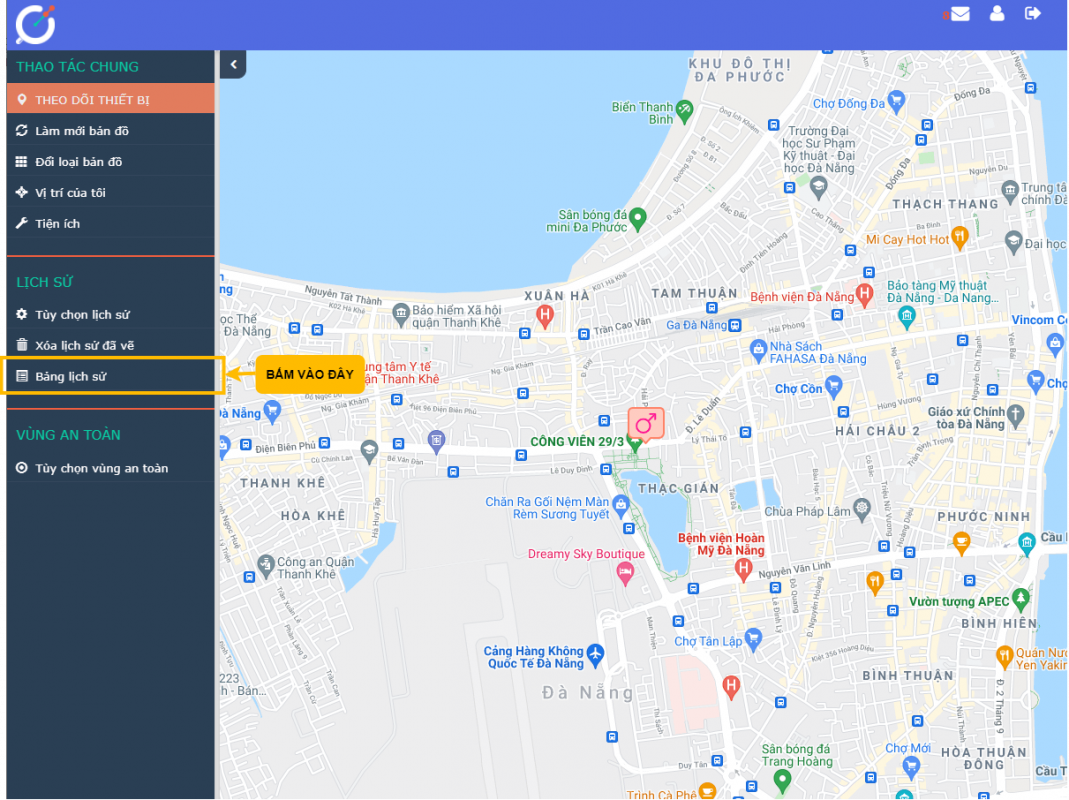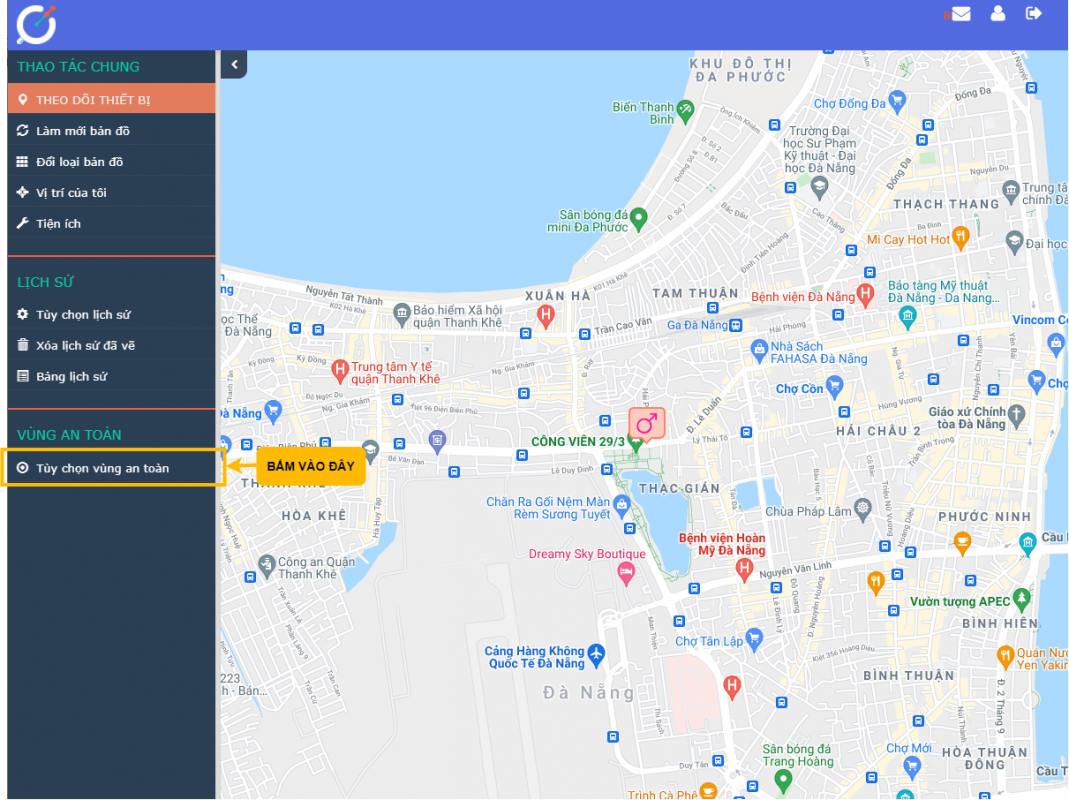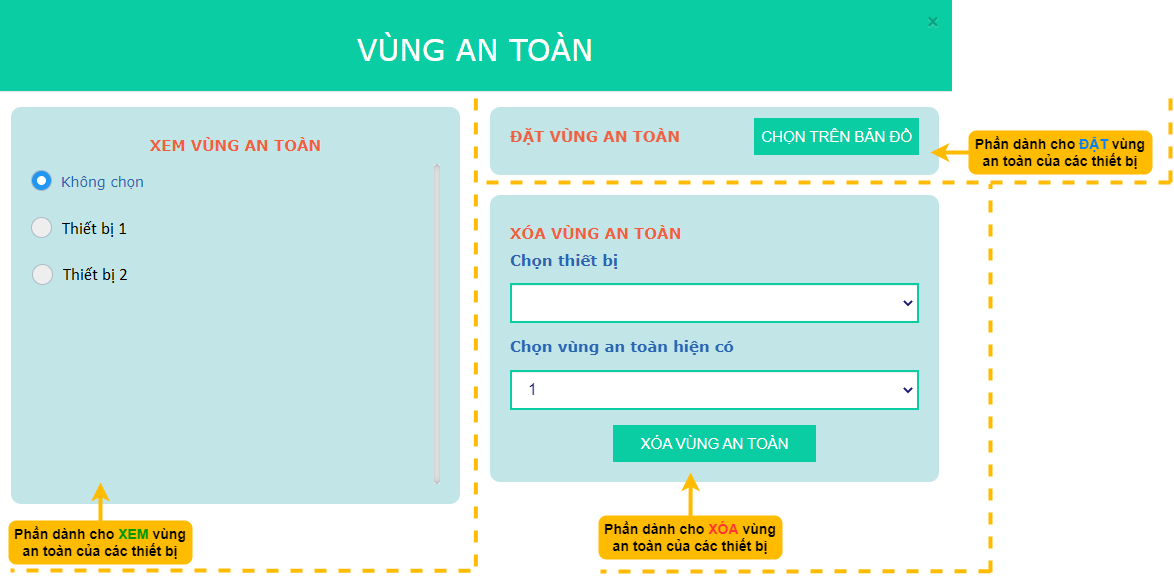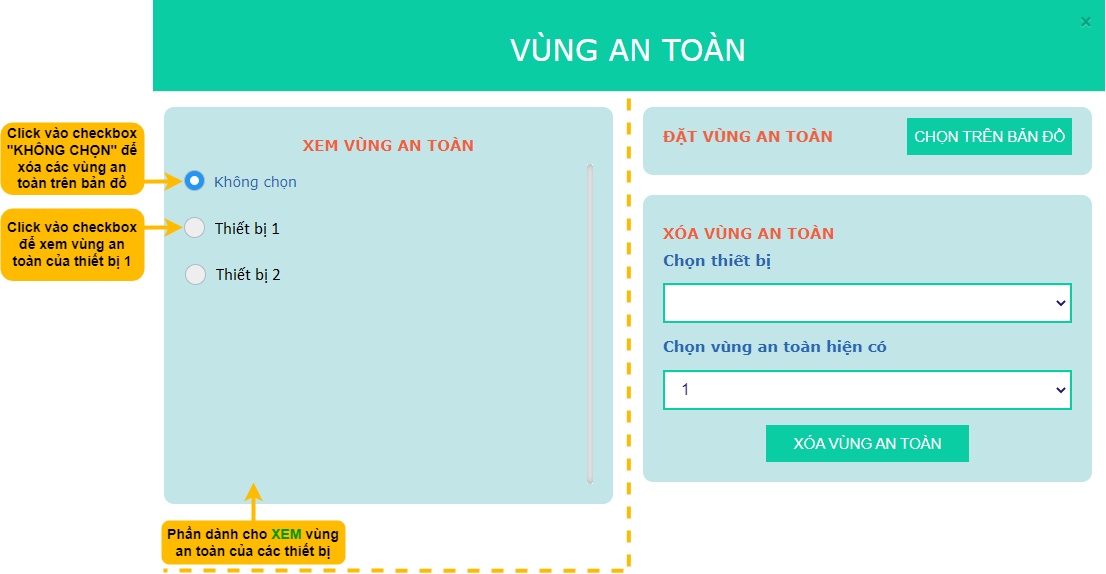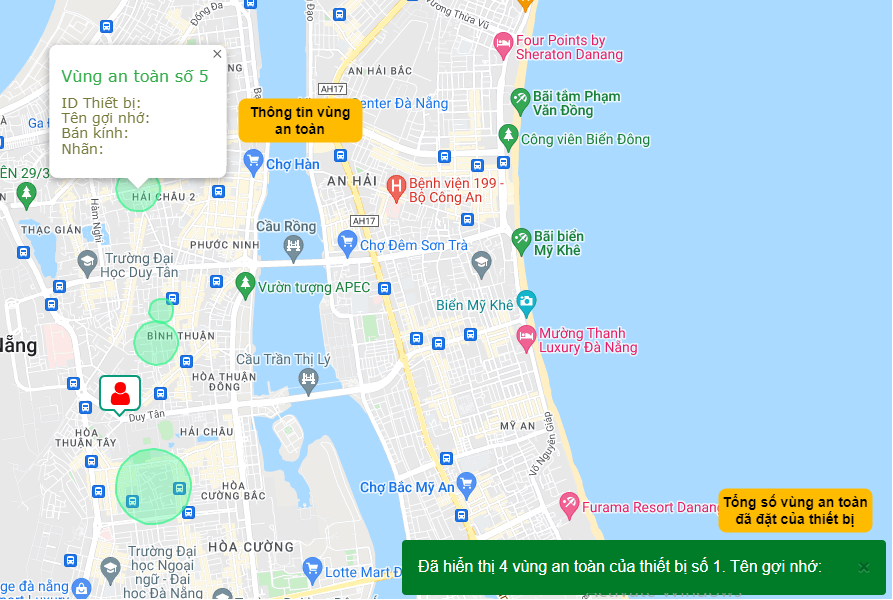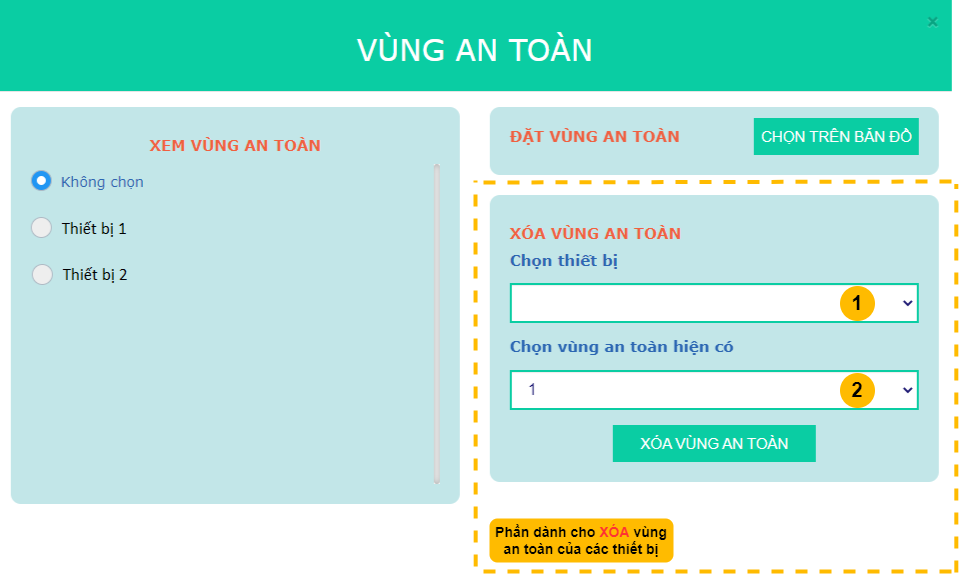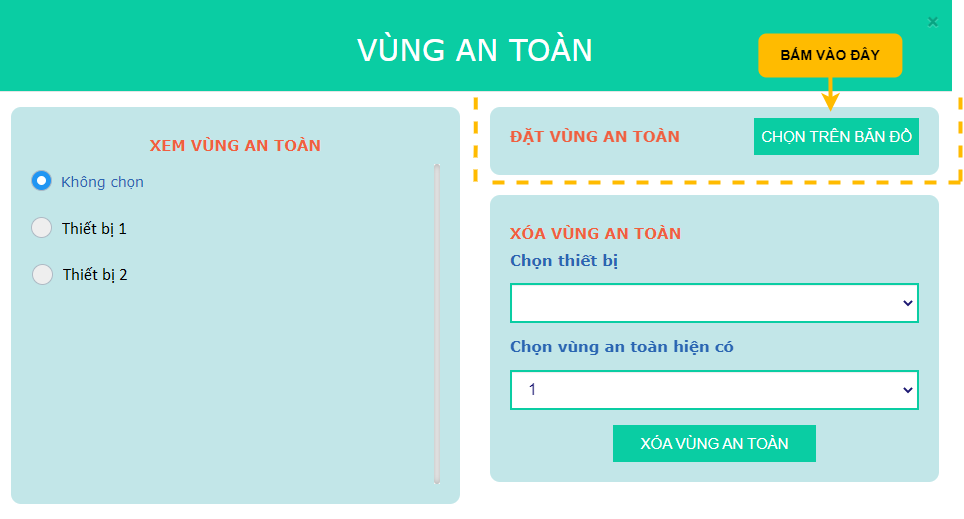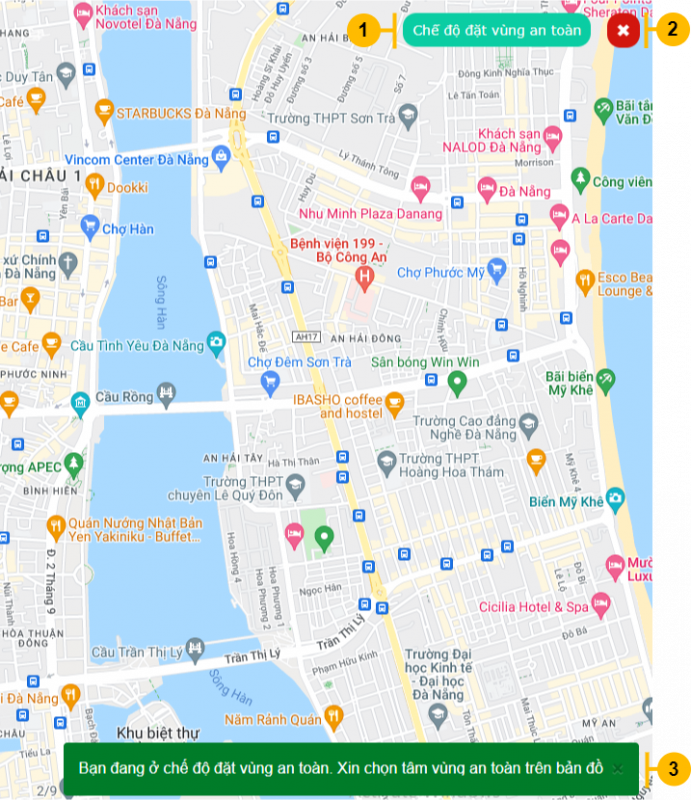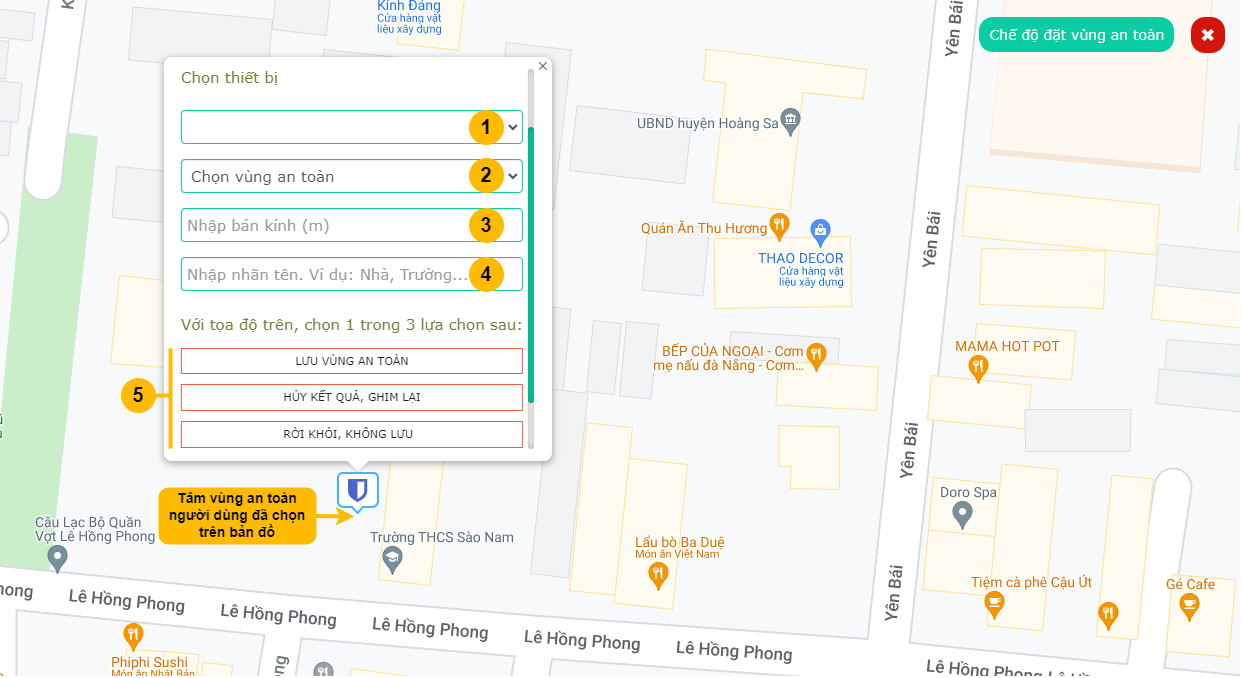HƯỚNG DẪN SỬ DỤNG GOFIME WEB APP
MỤC LỤC
1. Tổng quan giao diện ứng dụng
Chi tiết các khối chức năng trong giao diện Gofime Web app như sau:
1 – Khối quản lý tài khoản và thiết bị: chức năng quản lý tài khoản và danh sách các thiết bị của người dùng.
2 – Khối side menu: là menu bên trái chứa các khối chức năng mô tả như bên dưới. Có nút đóng mở menu dạng trượt ở nút số 7.
3- Khối theo dõi thiết bị: cho phép người dùng theo dõi thiết bị.
4- Khối tiện ích: người dùng thực hiện các tiện ích như làm mới bản đồ, đổi loại bản đồ, vị trí của tôi, tìm kiếm vị trí theo địa chỉ, chỉ đường giữa 2 vị trí.
5- Khối xem lại lịch sử: người dùng có thể xem lại lịch sử di chuyển và lịch sử diễn biến trạng thái của thiết bị.
6- Khối vùng an toàn: Gofime hỗ trợ tối đa 5 vùng an toàn. Người dùng có thể đặt, xóa, xem các vùng an toàn.
2. Khối quản lý tài khoản và thiết bị
Khối quản lý tài khoản và thiết bị được chia làm 3 chức năng lớn sau:
1- Đọc tin nhắn hệ thống: Là cửa sổ cho phép người dùng đọc các tin tức, chương trình khuyến mãi, các blog kiến thức …
2- Quản lý tài khoản và thiết bị: Cho phép người dùng chỉnh sửa các thông tin cá nhân, các cài đặt của ứng dụng liên quan đến tài khoản hoặc giám sát trạng thái thiết bị bằng danh sách, thêm hoặc xóa, cấu hình, điều khiển thiết bị.
3- Đăng xuất: Khi người dùng muốn thoát khỏi ứng dụng thì dùng nút này
2.1. Quản lý tài khoản
Phần quản lý tài khoản được chia thành các phần sau:
1- Tab quản lý tài khoản và cài đặt cá nhân
2- Tab quản lý thiết bị
3- Nút thêm thiết bị mới
4- Nút đồng bộ: có chức năng reload lại thông tin cá nhân và thiết bị.
5- Thông tin tài khoản
6- Thông tin số tiện ích: Tiện ích được tính là số lần đăng nhập Web app, số lần sử dụng các dịch vụ tìm đường, chỉ đường, quy đổi vị trí thành địa chỉ và số lần sử dụng SMS để cấu hình thiết bị khi thiết bị ở chế độ tiết kiệm năng lượng.
7- Bút bật tắt theo dõi ngay khi có bật ứng dụng Gofime Web app: Chức năng cho phép người dùng theo dõi thiết bị ngay lập tức sau khi mở Web app. Khi bật, ứng dụng sẽ lập tức lấy các thông tin vị trí mới nhất của thiết bị và thể hiện trên bản đồ, đồng thời người dùng sẽ vào chế độ theo dõi.
8- Nút nâng cấp và gia hạn tài khoản: nút này sẽ đưa người dùng đến shop và mua thêm gói ứng dụng Web app.
9- Đổi mật khẩu tài khoản
10- Cài đặt thông báo: Các trạng thái bất thường của thiết bị sẽ được gởi đến người dùng dựa theo phần cài đặt này.
2.1.1. Chỉnh sửa thông tin cá nhân trong tài khoản
Để thay đổi thông tin cá nhân cần làm theo các bước sau:
– Nhấn vào nút số 1 để xuất hiện trường để thay đổi.
– Điền thông tin vào trường cần thay đổi, chính là ô số 2.
– Khi muốn lưu lại thông tin thì bấm nút số 3 hoặc hủy thì bấm nút số 4.
2.1.2. Đổi mật khẩu tài khoản
Để đổi mật khẩu thì click vào nút số 9 trong mục 2.1, sau đó một cửa sổ popup sẽ hiện ra. Người dùng sẽ điền các mật khẩu vào đây.
Lưu ý mật khẩu cần tuân theo quy tắc sau:
Mật khẩu bao gồm chữ in thường, ít nhất một chữ in hoa, ít nhất một chữ số, độ dài từ 6 đến 30 kí tự
Ví dụ mật khẩu hợp lệ: Demo1234!, #UserCompany9X@ …
2.1.3. Cài đặt thông báo
Để đổi mật khẩu thì click vào nút số 10 trong mục 2.1, sau đó một cửa sổ popup sẽ hiện ra. Có 5 loại cảnh báo bao gồm:
- Cảnh báo SOS (hệ thông luôn bật cảnh báo này).
- Cảnh báo quá tốc độ: Khi tốc độ vượt quá 60km/h sẽ có cảnh báo.
- Cảnh báo vùng an toàn: Khi thiết bị ra khỏi tất cả các vùng an toàn được đặt thì sẽ có cảnh báo.
- Cảnh báo lấy dữ liệu bằng LBS: Khi thiết bị không lấy dữ liệu từ module GPS mà lấy từ các tham số khác thì sẽ có cảnh báo.
- Cảnh báo pin yếu (hệ thông luôn bật cảnh báo này).
Ngoài các cảnh báo trên thì thiết bị vẫn có những cảnh báo khác mặc định sẽ gởi về người dùng để thông báo trạng thái thiết bị. Các thông báo này có tần suất xảy ra ít hơn. Đó là:
- Thông báo cắm sạc
- Thông báo rút sạc
- Thông báo pin đầy
- Cảnh báo sạc quá thời gian
- Cảnh báo nhiệt độ bất thường
- Cảnh báo rơi tự do
- Cảnh báo dừng hoặc chuyển động
- Cảnh báo va chạm
- Thông báo nguồn được bật
- Cảnh báo nguồn được tắt bằng tay
- Cảnh báo hết số tiền trong thuê bao
- Thông báo đổi chế độ hoạt động
2.2. Quản lý thiết bị
- Giao diện quản lý thiết bị được chia thành các chức năng sau:
1- Nút chuyển tab quản lý thiết bị
2- Nút thêm thiết bị mới
3- Thông tin thiết bị
4- Biểu tượng thiết bị: Có thể đổi biểu tượng và màu sắc khi thêm mới hoặc dùng nút số 8 (chức năng chỉnh sửa thiết bị) để đổi lại
5- Trạng thái thiết bị:
ONLINE: Khi thiết bị đang ở kết nối với server Gofime, hoặc đang ở chế độ mặc định
OFFLINE: Khi thiết bị đang không kết nối với server Gofime, hoặc đang ở chế độ tiết kiệm năng lượng
6- Phần trăm pin: Dung lượng pin còn lại của thiết bị và lần cập nhật gần nhất
7- Nút xóa thiết bị
8- Nút chỉnh sửa thiết bị
9- Nút cài đặt thiết bị
10- Nút xem số tiền còn lại trong SIM gắn vào thiết bị
2.2.1. Thêm mới thiết bị
2.2.1.1. Trường hợp thêm thiết bị đầu tiên
Bước 1A: Trong trường hợp chưa có thiết bị đầu tiên, sẽ xuất hiện 1 cửa sổ như dưới đây. Lúc này người dùng chọn “Có” để thực hiện thêm thiết bị mới. Sau đó sang bước 1B.
2.2.1.2. Trường hợp thêm thiết bị thứ hai trở đi
Trong trường hợp đã có thiết bị đầu tiên, người dùng muốn thêm các thiết bị nữa thì làm các bước sau:
Bước 1B: Bấm vào dấu cộng (+) ở góc trên phải cửa sổ popup.
Bước 2: Một cửa sổ khác hỏi “Dừng theo dõi để cập nhật thiết bị” thì bạn chọn Có. Nếu như lúc này bạn không muốn thêm thiết bị nữa thì chọn “Không“. Vì hệ thống Gofime cần bạn ngưng các thao tác theo dõi hoặc xem lịch sử thì mới cập nhật hoặc chỉnh sửa thiết bị được.
Bước 3: Nhập thông tin ID và mật khẩu ở phiếu bảo hành vào ô số 1 và ô số 2. Sau đó bấm nút số 3 để xác minh thiết bị.
Bước 4: Nhập thông tin thiết bị bao gồm:
– Ô số 1: Các trường không thể điền.
– Ô số 2: Điền tên gợi nhớ của thiết bị. Tên gợi nhớ giúp người dùng nhận biết thiết bị nhanh hơn và thân thiện hơn so với số ID của thiết bị. Ví dụ: Ông ngoại, xe đạp điện, cún con, túi da…
– Biểu tượng số 3: là biểu tượng đã chọn cho thiết bị bao gồm hình dáng ở phần chọn số 4 và màu sắc ở phần chọn số 5
– Phần chọn số 4: Chọn hình dáng biểu tượng.
– Phần chọn số 5: Chọn màu sắc biểu tượng.
Cuối cùng bấm vào nút THÊM THIẾT BỊ
2.2.2. Xóa thiết bị
Bấm nút số 7 của mục 2.2 để xóa thiết bị
Một cửa sổ khác hỏi “Dừng theo dõi để xóa thiết bị” thì bạn chọn Có. Nếu như lúc này bạn không muốn thêm thiết bị nữa thì chọn “Không“. Vì hệ thống Gofime cần bạn ngưng các thao tác theo dõi hoặc xem lịch sử thì mới xóa thiết bị được.
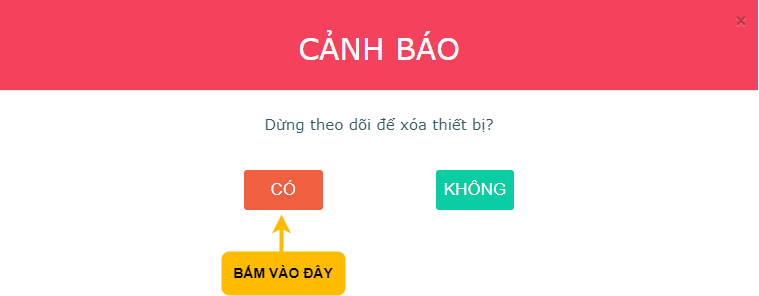
2.2.3. Xem số tiền còn lại trong SIM
Bấm nút số 10 của mục 2.2 để xem số tiền còn lại trong SIM gắn vào thiết bị, Sau đó cửa số thông tin về số tiền còn lại sẽ hiện ra
2.2.4. Chỉnh sửa thiết bị
Bước 1: Bấm nút số 8 của mục 2.2 để mở cửa số chỉnh sửa thiết bị
Bước 2: Một cửa sổ khác hỏi “Dừng theo dõi để cập nhật thiết bị” thì bạn chọn Có. Nếu như lúc này bạn không muốn thêm thiết bị nữa thì chọn “Không“. Vì hệ thống Gofime cần bạn ngưng các thao tác theo dõi hoặc xem lịch sử thì mới cập nhật hoặc chỉnh sửa thiết bị được.
Bước 3: Sau đó cửa sổ thiết bị hiện ra, người dùng sẽ làm các bước sau:
1- Các trường số 1 không sửa được.
2- Sửa tên gợi nhớ nếu muốn.
3- Sửa biểu tượng ở phần chọn số 4 và màu sắc ở phần chọn số 5. Kết quả sẽ thể hiện ra biểu tượng số 3.
4- Bấm nút số 6 để thực hiện lưu thông tin thiết bị.
2.2.5. Cài đặt thiết bị
Bước 1: Bấm nút số 9 của mục 2.2 để mở cửa số chỉnh sửa thiết bị
Bước 2: Giao diện cài đặt thiết bị mở ra. Người dùng sẽ tương tác với giao diện theo hướng dẫn sau
Giao diện cài đặt thiết bị được chia làm 2 phần chính:
A. Cài đặt cơ bản
B. Cài đặt nâng cao
Nội dung chi tiết của các thành phần như sau:
1- Phần chọn thiết bị cần cài đặt.
2- Trạng thái hiện tại của thiết bị cần cài đặt.
3- Nút tắt thiết bị từ xa: cho phép người dùng tắt thiết bị từ xa mà không cần dùng nút bấm. Một khi đã tắt thiết bị từ xa, thiết bị chỉ có thể được bật lại thông qua nút bấm.
4- Nút khởi động lại thiết bị từ xa: cho phép người dùng khởi động lại thiết bị từ xa mà không cần dùng nút bấm.
5- Nút tìm thiết bị bằng nhạc chuông: cho phép người dùng tìm thiết bị bằng cách cho thiết bị phát nhạc chuông.
6- Nút cài đặt mặc định: giúp người dùng cài đặt các thông số mà nhà sản xuất khuyến cáo.
7- Phần cài đặt nâng cao cho thiết bị, số điện thoại SOS và chu kỳ theo dõi.
8- Kết nối thông minh: Cho phép người dùng gởi mã USSD đến thiết bị và nhận SMS của kết quả mã USSD đó.
9. Nút gởi lệnh cài đặt nâng cao: Sau khi đã đồng ý với các cài đặt nâng cao thì người dùng bấm nút số 9 này để gởi lệnh cài đặt đến thiết bị.
3. Khối theo dõi thiết bị
Bước 1: Để theo dõi thiết bị, bấm vào Theo dõi thiết bị ở Side Menu như hình sau
Bước 2: Chọn thiết bị cần theo dõi, có thể chọn nhiều thiết bị để theo dõi cùng 1 lúc. Sau đó bấm BẮT ĐẦU THEO DÕI
Giao diện theo dõi thiết bị xuất hiện như sau:
Nội dung chi tiết của các thành phần như sau:
1- Thanh thông báo chế độ hiện tại đang là chế độ theo dõi.
2- Nút ngừng theo dõi thiết bị. Giống chức năng nút số 5.
3- Thanh trượt phóng to thu nhỏ vùng quan sát thiết bị.
4- Đổi tần suất cập nhật vị trí thiết bị. Lưu ý đây là tần suất làm mới vị trí thiết bị của Web app.
5- Nút ngừng theo dõi thiết bị. Giống chức năng nút số 2.
6- Bảng tọa độ thống kê trạng thái và vị trí của các thiết bị đang được theo dõi.
7- Nút đổi biểu tượng cho phép thu gọn biểu tượng thiết bị trên bản đồ hoặc hiện biểu tượng đầy đủ. Khi thu gọn, biểu tượng là 1 chấm tròn đơn giản. Khi ở dạng biểu tượng đầy đủ, sẽ có hình dáng biểu tượng và màu sắc mà người dùng đã chọn cho thiết bị đó.
8- Nút theo dấu thiết bị cho phép vùng quan sát của người dùng tự di chuyển đến thiết bị khi thiết bị di chuyển sang vị trí mới.
9- Biểu tượng của thiết bị.
10- Thông tin vị trí, trạng thái của thiết bị.
4. Khối tiện ích
4.1. Tổng quan giao diện khối tiện ích
Khối tiện ích chia làm 4 chức năng sau:
1- Làm mới bản đồ: Xóa các biểu tượng và đường đã vẽ trên bản đồ.
2- Đổi loại bản đồ: Người dùng có thể đổi sang bản đồ vệ tinh và bản đồ mặc định.
3- Vị trí của tôi: Ứng dụng Web app sẽ hiện vị trí của bạn dựa theo vị trí mà trình duyệt cung cấp.
4- Tiện ích: Giúp người dùng định vị và chỉ đường. Chia làm 2 tiện ích là :
– A: Tìm vị trí theo địa chỉ
– B: Chỉ đường giữa 2 vị trí
4.2. Hướng dẫn chỉ đường giữa 2 vị trí
Bước 1: Gõ tên địa chỉ cần tìm, sau đó nhấn Enter để tìm vị trí. Khi địa điểm hiện ra, người dùng có 3 lựa chọn, bắt buộc phải chọn 1 trong 3 lựa chọn này:
1- Lưu vị trí.
2- Tự tìm địa chỉ bằng cách ghim lại do địa chỉ hệ thống tìm chưa chính xác.
3- Không lưu vị trí này.
Bước 2: Làm tương tự bước 1 cho địa chỉ thứ 2.
Bước 3: Bấm vào chỉ đường để xem kết quả. Ngoài ra còn có thể bấm vào CHI TIẾT để xem hướng dẫn đi chi tiết.
5. Khối xem lại lịch sử
Khối xem lại lịch sử chia làm 3 chức năng chính đó là:
1- Tùy chọn lịch sử: Cài đặt thời gian mà bạn muốn xem lịch sử di chuyển của thiết bị. Có 2 loại lịch sử mà bạn có thể xem là lịch sử thiết bị và lịch sử trạng thái.
– Lịch sử thiết bị: Lưu tọa độ vị trí trong khoảng thời gian đã chọn.
– Lịch sử trạng thái: Lưu diễn biến trạng thái thiết bị trong khoảng thời gian đã chọn.
2- Xóa lịch sử đã vẽ: Cho phép người dùng xóa lịch sử đã vẽ trên bản đồ.
3- Bảng lịch sử: Cho phép người dùng xem lại lịch sử dưới dạng bản. Người dùng cũng có thể xem lịch sử thiết bị và lịch sử trạng thái dạng bảng.
5.1. Lịch sử thiết bị
Bước 1: Bấm vào tùy chọn lịch sử.
Bước 2: Giao diện tùy chọn lịch sử hiện ra gồm các thành phần như sau:
1- Phần chọn thiết bị cần xem lịch sử.
2- Ngày bắt đầu hành trình lịch sử.
3- Giờ bắt đầu hành trình lịch sử.
4- Ngày kết thúc hành trình lịch sử.
5- Giờ kết thúc hành trình lịch sử.
6- Cài đặt cảnh báo trong thời gian lịch sử đã chọn.
7- Thu gọn biểu tượng khi vẽ lịch sử: cho phép thu gọn biểu tượng thiết bị trên bản đồ hoặc hiện biểu tượng đầy đủ. Khi thu gọn, biểu tượng là 1 chấm tròn đơn giản. Khi ở dạng biểu tượng đầy đủ, sẽ có hình dáng biểu tượng và màu sắc mà người dùng đã chọn cho thiết bị đó.
8- Nút để lấy lịch sử thiết bị.
9- Nút để lấy lịch sử trạng thái.
Quy trình lấy lịch sử thiết bị như sau:
Chọn thiết bị ở trường số 1 → Cài đặt gày giờ bắt đầu và kết thúc ở trường 2, 3, 4, 5 → Cài đặt cảnh báo ở phần số 6 (Tùy chọn) → Cài đặt thu gọn biểu tượng ở phần số 7 → Bấm vào nút số 8 (Lấy lịch sử thiết bị)
Bước 3: Tùy chọn chế độ vẽ hiện ra với 3 sự lựa chọn:
– Vẽ nhanh toàn bộ: Vẽ toàn bộ lịch sử ngay lập tức.
– Vẽ kèm tùy chỉnh: Vẽ lịch sử với tốc độ vẽ điều chỉnh được.
– Xem bảng lịch sử: Người dùng không cần thiết phải vẽ lịch sử mà chỉ cần xem lịch sử thiết bị dạng bảng.
Bước 4A: Kết quả vẽ nhanh toàn bộ.
Bước 4B: Kết quả vẽ kèm tùy chỉnh.
Trong đó, các thành phần được giải thích như sau:
1- Thanh thông báo chế độ hiện tại đang là chế độ lịch sử.
2- Nút ngừng theo dõi thiết bị. Giống chức năng nút số 5.
3- Thanh trượt tùy chỉnh tốc độ vẽ.
4- Thanh trượt tùy chỉnh độ phóng đại vùng theo dõi.
5- Nút ngừng theo dõi thiết bị. Giống chức năng nút số 2.
6- Nút theo dấu thiết bị cho phép vùng quan sát của người dùng tự di chuyển đến thiết bị khi thiết bị di chuyển sang vị trí mới.
5.2. Lịch sử trạng thái
Bước 1: Bấm vào tùy chọn lịch sử.
Bước 2: Giao diện tùy chọn lịch sử hiện ra gồm các thành phần như sau:
Quy trình lấy lịch sử trạng thái như sau:
Chọn thiết bị ở trường số 1 → Cài đặt gày giờ bắt đầu và kết thúc ở trường 2, 3, 4, 5 → Bấm vào nút số 9 (Lấy lịch sử trạng thái)
Bước 3: Xem lịch sử trạng thái
5.3. Bảng lịch sử
Bước 1: Bấm vào bảng lịch sử.
Chú thích tùy chọn bảng lịch sử:
1- Tab dành cho Bảng lịch sử thiết bị
2- Tab dành cho Bảng lịch sử trạng thái
3- Nút thêm lịch sử
4- Bảng hiển thị
Bước 2: Bấm vào nút thêm lịch sử và làm tương tự các bước ở mục 5.1 và mục 5.2
6. Vùng an toàn
VÙNG AN TOÀN LÀ GÌ ?
– Là khu vực mà thiết bị nằm trong những khu vực này thì sẽ xem là an toàn. Vùng an toàn là những khu vực quen thuộc như nhà ở, trường học, cơ quan, …
– Được vẽ thành hình tròn có tâm và bán kính
– Khi thiết bị ở ngoài các vùng an toàn đã thiết lập và được cho phép cảnh báo (xem mục 2.1.3) thì người dùng sẽ nhận được cảnh báo rằng thiết bị đã ra khỏi các vùng an toàn.
Bước 1: Bấm vào tùy chọn vùng an toàn.
Bước 2: Giao diện vùng an toàn hiện ra. Chú thích các thành phần như sau:
6.1. Xem vùng an toàn
Để xem được vùng an toàn, chọn thiết bị cần xem là có thể xem được tất cả các vùng an toàn của thiết bị đó. Khi muốn xóa các vùng an toàn trên bản đồ thì click vào không chọn.
6.2. Xóa vùng an toàn
Để xóa được vùng an toàn, chọn thiết bị cần xóa vùng an toàn ở trường số 1 và sau đó chọn vùng an toàn cần xóa ở trường số 2. Sau đó click vào nút XÓA VÙNG AN TOÀN
Hiện tại Gofime hỗ trợ tối đa 5 vùng an toàn.
6.3. Đặt vùng an toàn
Hiện tại Gofime hỗ trợ tối đa đặt 5 vùng an toàn.
Bước 1: Bấm vào CHỌN TRÊN BẢN ĐỒ
Bước 2: Giao diện đặt vùng an toàn hiện ra. Các thành phần được chú thích như sau:
1– Thanh thông báo chế độ hiện tại đang là chế độ đặt vùng an toàn. Chú ý chế độ đặt vùng an toàn có thể tồn tại chung với chế độ theo dõi và chế độ lịch sử
3- Thanh thông báo chỉ ra rằng người dùng từ lúc này có thể chọn tâm vùng an toàn mong muốn trên bản đồ.
Bước 3: Chọn tâm vùng an toàn trên bản đồ, sau đó điền thông tin vùng an toàn
1- Chọn thiết bị cần đặt vùng an toàn.
2- Chọn số thứ tự cho vùng an toàn.
3- Nhập bán kính vùng an toàn, đơn vị mét.
4- Nhập nhãn tên vùng an toàn.
Sau khi nhập xong, người dùng có 3 sự lựa chọn ở phần số 5 đó là:
– Lưu vùng an toàn.
– Hủy kết quả ghim lại.
– Rời khỏi không lưu.
Người dùng phải chọn 1 trong 3 sự lựa chọn này để kết thúc cài đặt vùng an toàn cho thiết bị.